こちらでは LocalSend で受信側のデバイスに PIN コードを設定する方法をご紹介します、アプリをそれぞれのデバイスにインストールしておけば、同じ回線に接続しているパソコンやスマホ同士でお手軽にファイルやメッセージを送受信する事ができる便利なアプリですが、ファイルやメッセージを受け取るには受信側のデバイスで了承する必要があります、でも例えば別の部屋のデスクトップパソコンが受信側だとして、わざわざその部屋まで了承のボタンをクリックする為に移動しないといけないのは流石に面倒ですよね、そこで便利な方法が「クイックセーブ」です、こちらの機能をオンにすると了承作業が必要無くなくなります、ただ同じこれだとネットワーク内のデバイスから送信されたファイルを全部受け取ってしまうので、例えお家の Wi-Fiだったとしてもセキュリティ的には少し不安ではないですか?、そんな時は今回ご紹介する PIN コードを受信側のデバイスに登録してみましょう、PIN コードを登録すると LocalSend でそのデバイスにファイルやメッセージを送信するには PIN コードの確認が必要になるんですよね、なのでクイックセーブをオンにして了承作業を省き、尚且つ受信側で PIN コードを登録しておけば、送信側のデバイスの操作だけでファイルやメッセージを送ることができるんです、また PIN コードを知らないとそもそも送信する事ができないのでセキュリティ的にも少し安心ですよね。
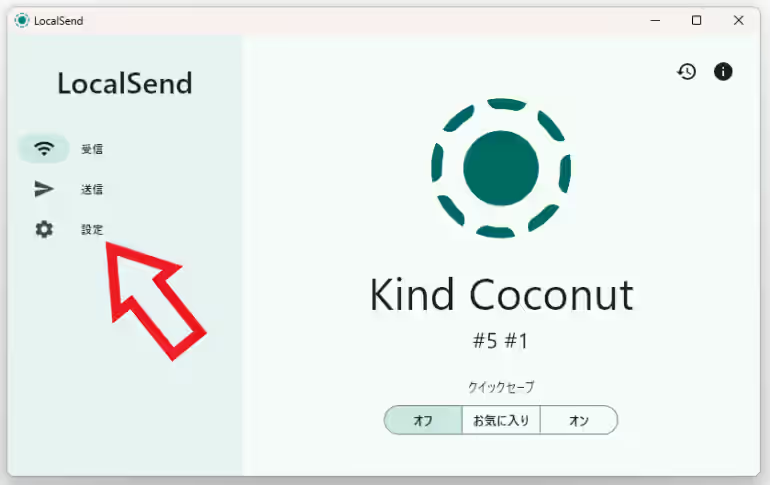
では PIN コードを設定してみましょう、まずはファイルやメッセージを受信するデバイスでアプリを開いて設定画面を開いてください、左端(パソコン)または下端(スマホ)のメニューから「設定」を選択ですね。
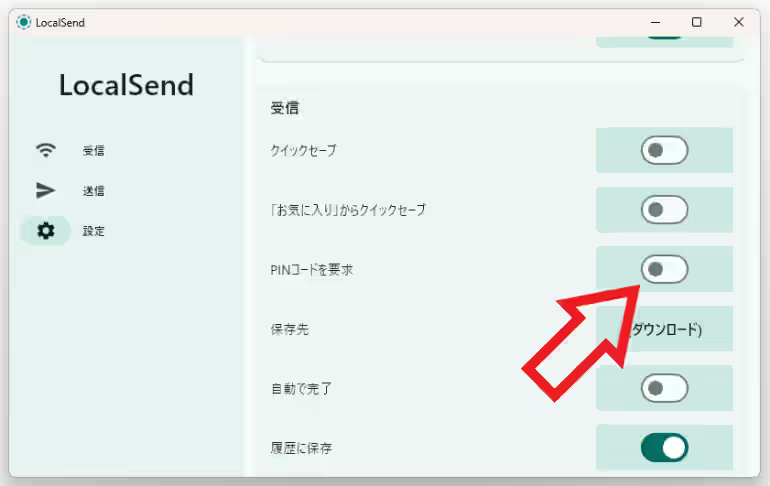
LocalSend の設定画面が開いたら「受信」の項目の「PINコードを要求」のスイッチをクリックまたはタップすると。
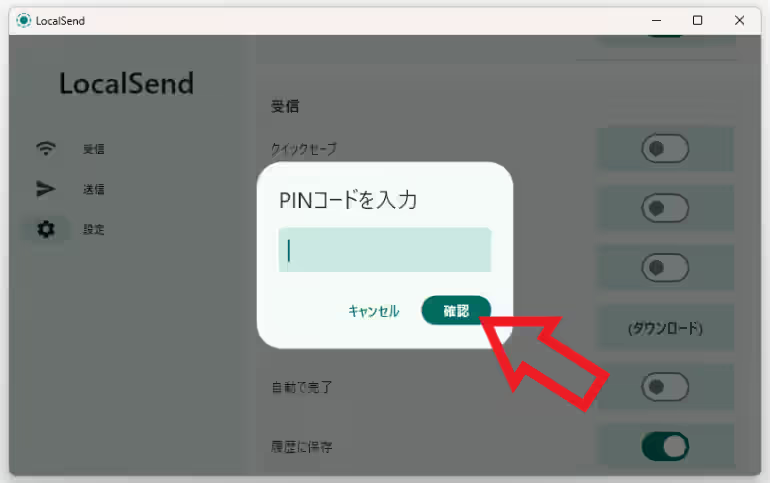
「PINコードを入力」のポップアップが開きますので、お好みのコードを入力して「確認」ボタンを入力しましょう、例えば「1111」みたいに四桁の数字を入力してください。
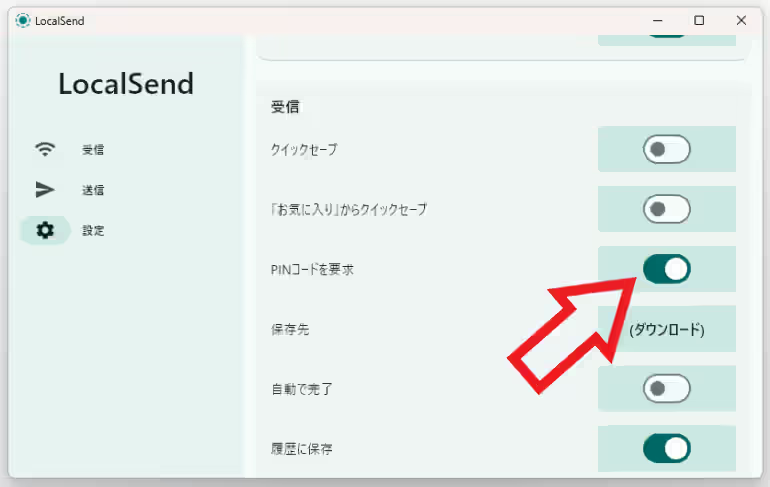
このようにスイッチがオンになったら登録完了です。
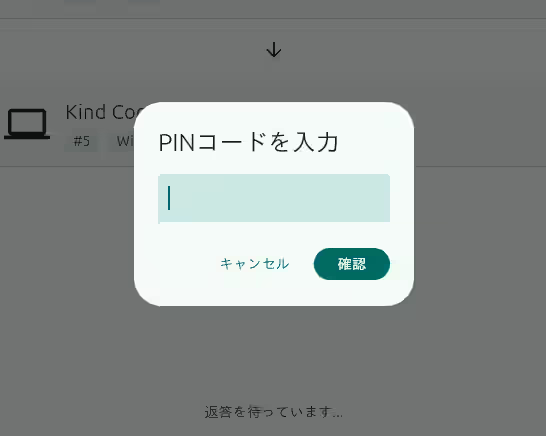
あとは送信側のデバイスで PIN コードを登録したデバイスにファイルやメッセージを送信しようとすると、上の画像のような「PINコードを入力」のポップアップが開きますので登録した数字を入力して「確認」ボタンをクリックまたはタップしましょう。
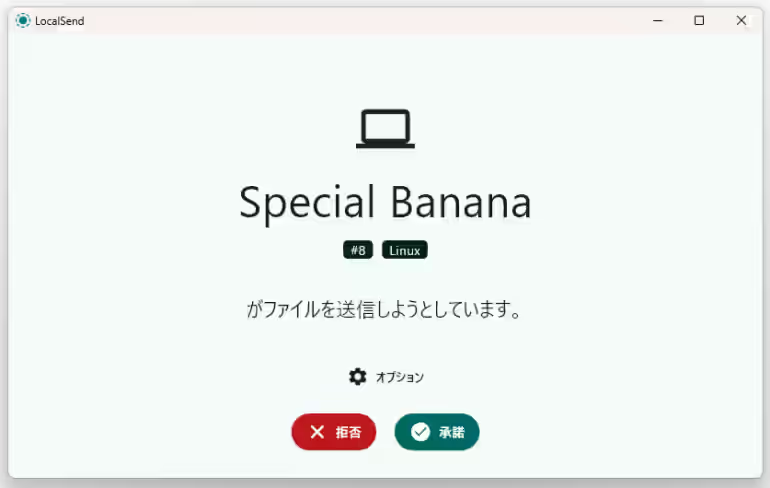
これで受信側(PIN コードを登録したデバイス)に了承または拒否の画面が開きます、つまり四桁の数字を知らないとファイルやメッセージを送ることが出来ないわけですね、そしてクイックセーブをオンにしておいて PIN コードを登録しておけば、クイックセーブのおかげで受信側のデバイスで了承のボタンをクリックまたはタップする必要もなく、PIN コードを知らないと送れないのでセキュリティ的にも安心感がある状態になる訳です。
「LocalSend」のその他の使い方や設定などは↓の記事の下部にリンクをまとめてあります。

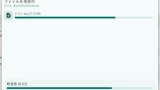
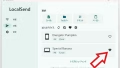
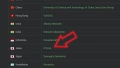
コメント